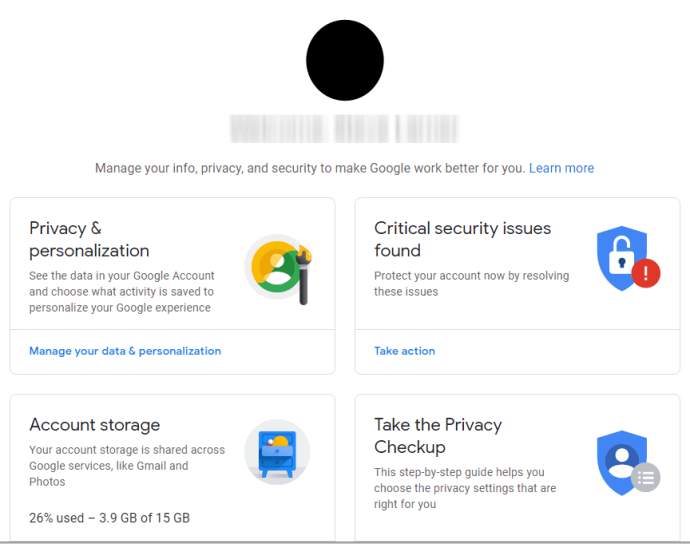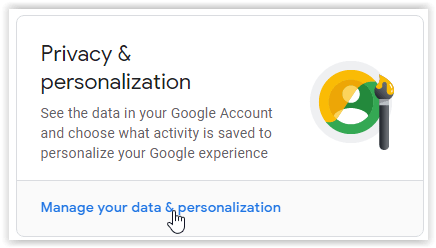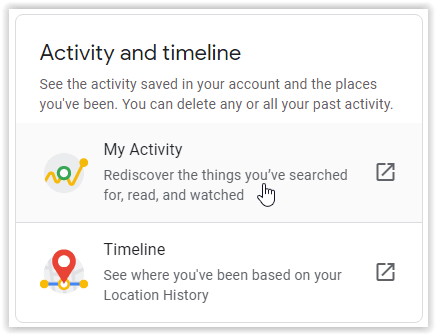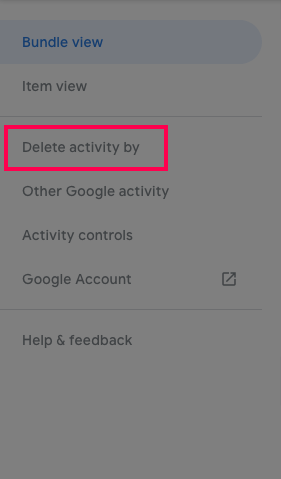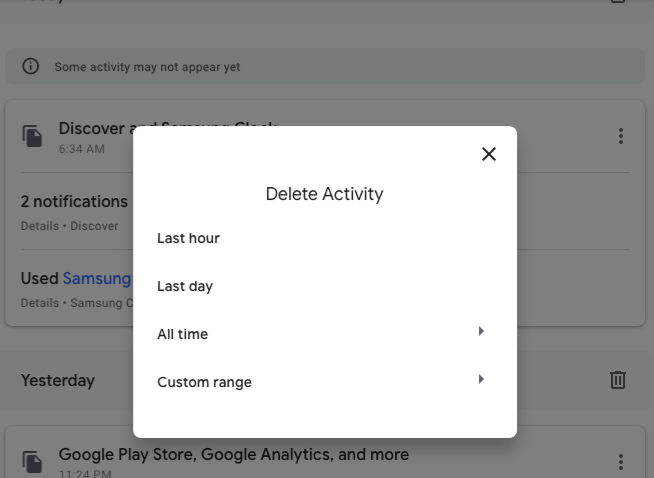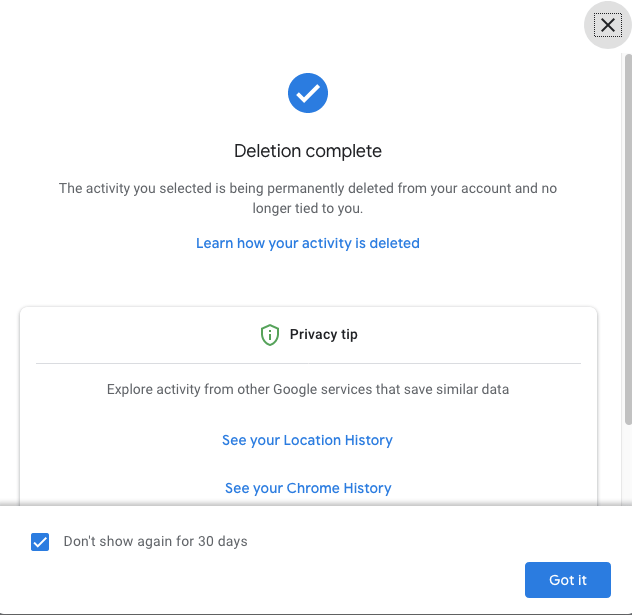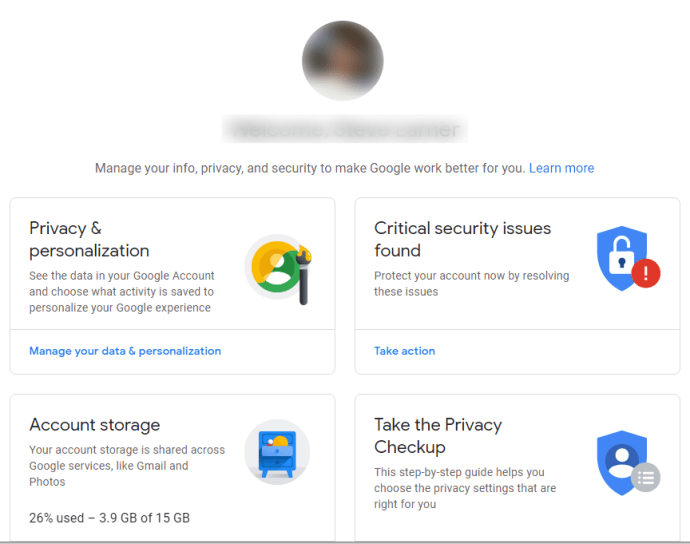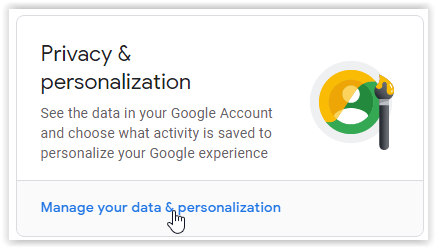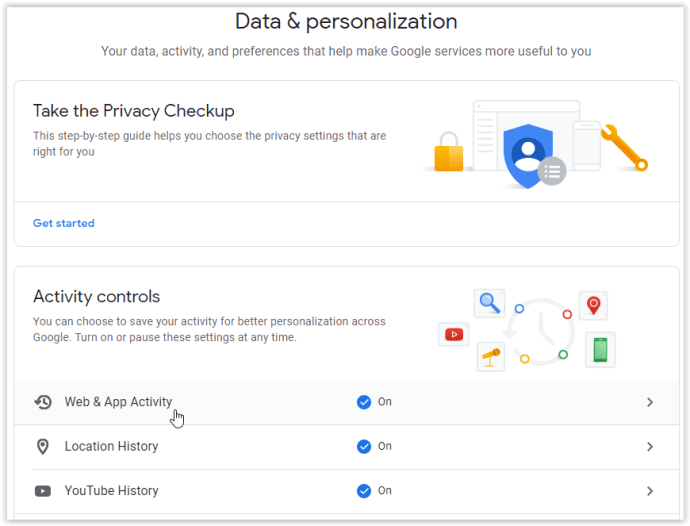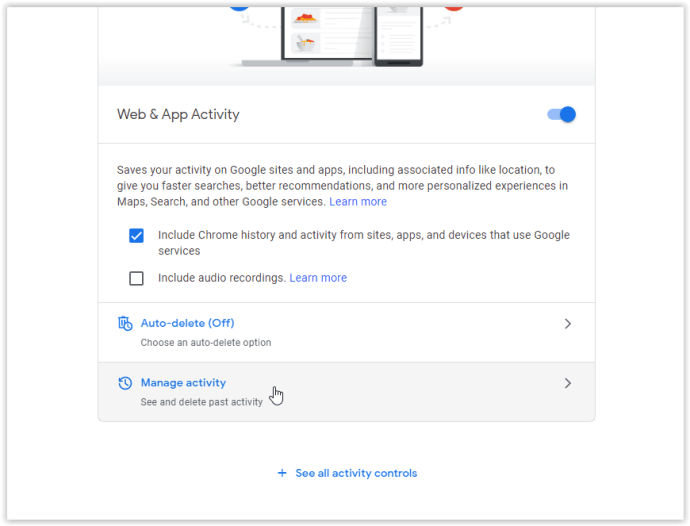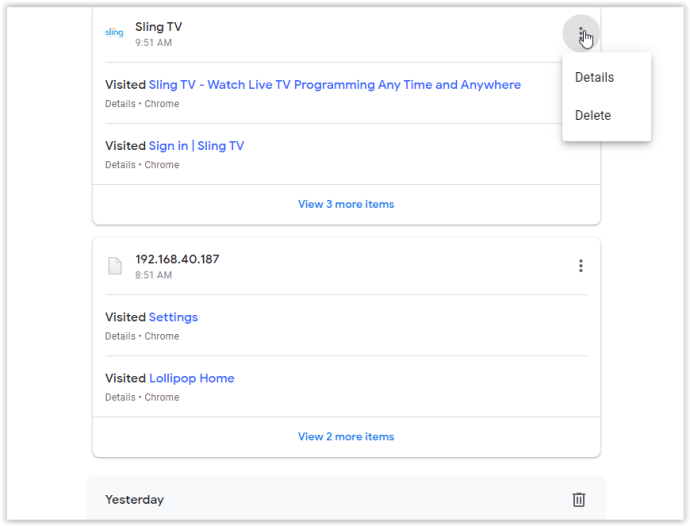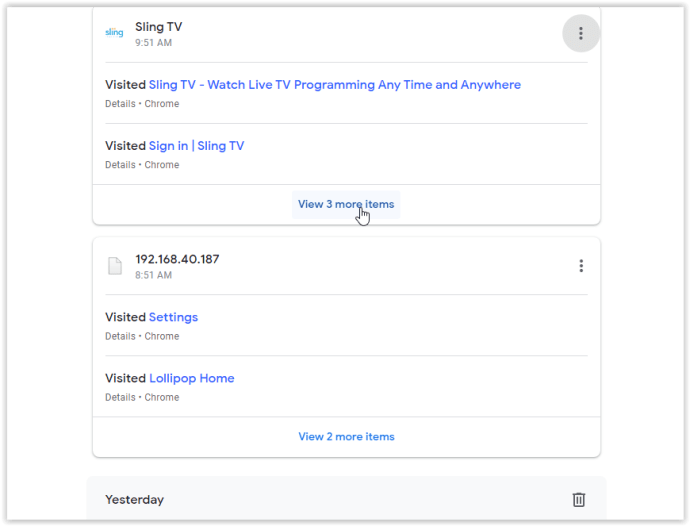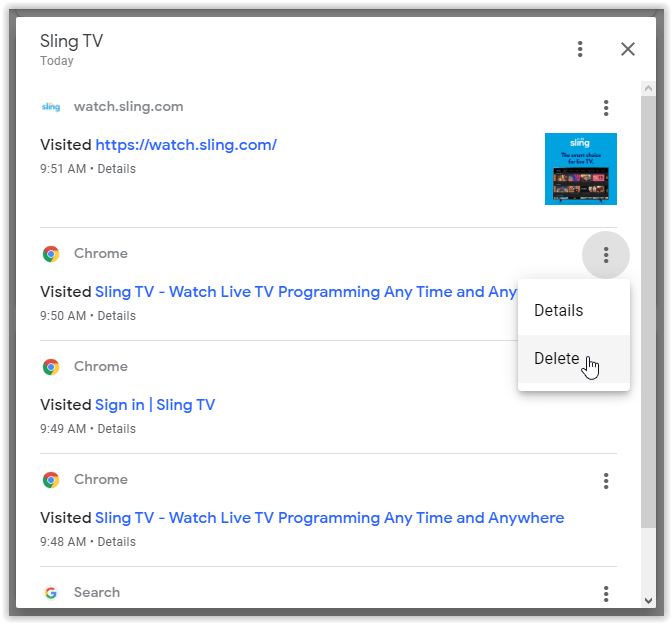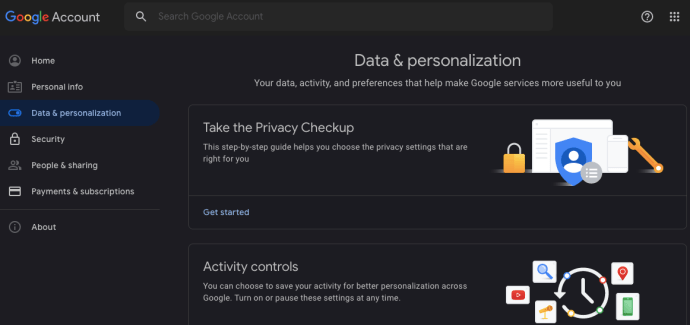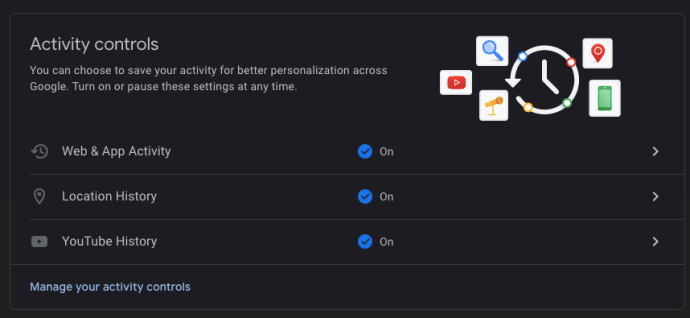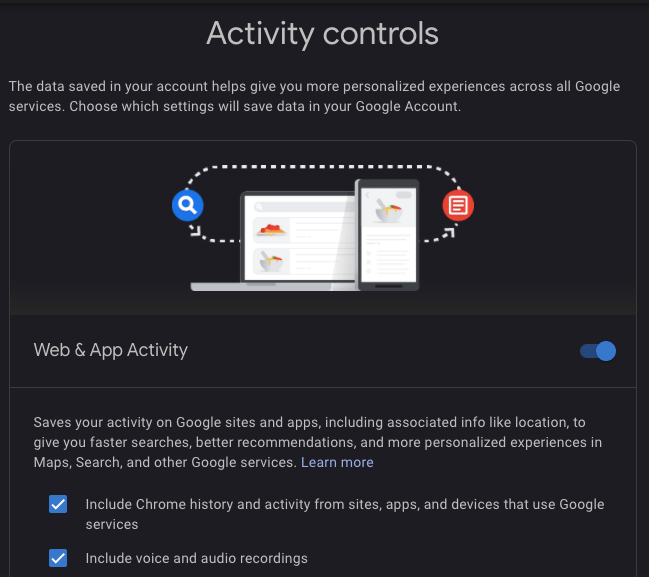Google Chrome sur Windows 10 et macOS vous offre des options pour supprimer l'historique de navigation, le cache, les données de connexion et les cookies, mais Google dispose d'une autre base de données que beaucoup de gens ne connaissent pas, connue sous le nom de 'Mon activité'.
Qu'est-ce que Google My Activity?
Google 'Mon activité' est une collection spéciale de votre historique de navigation et d'activité qui est souvent liée à Google.
À l'origine, «Historique Web» était un deuxième outil de base de données utilisé pour stocker votre navigation et votre activité Internet afin que Google puisse les utiliser et offrir une meilleure expérience. Cet outil a finalement été éliminé et redirigé vers 'Mon activité', quiDonnées de recherche stockées à l'origine que Google a utilisées pour présenter de meilleures fonctionnalités et expériences de recherche.Désormais, les éléments stockés dans l'ancien outil sont fusionnés dans 'Mon activité'. Cependant, seuls les éléments liés à Google d'une manière ou d'une autre y sont stockés. Par conséquent, l'outil 'Mon activité' de Google est utilisé pour améliorer les expériences personnelles de Google et comprend de nombreux éléments utilisateur liés à Google.
Désormais, vos pages 'Mon activité' reflètent bien plus que de simples recherches. La collection comprend également les pages sur lesquelles vous cliquez dans les recherches, les pages de produits Google, l'activité Google Play, l'historique YouTube, les informations cartographiques, etc. Cet article vous montre comment effacer cet historique de recherche sur iOS, Android, macOS et Windows 10, mais sachez quela suppression d'informations dans 'Mon activité' peut modifier les services et informations personnalisés / personnalisés qui vous sont présentés par Google.
Comment fonctionne Google Mon activité?
Si vous avez déjà lancé une recherche sur un sujet particulier, puis effectué plus de recherches avec un minimum de mots, vous avez peut-être remarqué que Google affiche les résultats liés à la recherche d'origine. Par exemple, la recherche de «voitures bleues» donne des résultats pour les voitures bleues. Après cela, la recherche de «vitres teintées» donne des voitures bleues avec des vitres teintées (plus des publicités liées aux termes), et tout ce que vous avez fait était une recherche de vitres teintées.
Les informations de recherche stockées par Google pour chaque session aident la recherche Google à afficher ce qu'elle pense que vous pourriez rechercher. Elle n’est jamais correcte ou précise à 100%, mais elle fait une différence et simplifie vos efforts de recherche. Les données Google lui permettent également d'afficher des publicités, des vidéos, des images appropriées, etc.
cuantos años tiene mi cuenta de google
Comment supprimer l'historique de recherche Chrome sur un PC ou un Mac
En ce qui concerne la suppression de l'historique de recherche Chrome, vous avez plusieurs options. Vous pouvez tout supprimer dans 'Mon activité' de Google ou supprimer des URL spécifiques. Voici comment gérer les informations que Google a stockées à votre sujet.
Option 1: tout supprimer
Si vous souhaitez supprimer tout l'historique lié à Google (navigation, cache, recherche, etc.), le processus est assez simple. Ce n'est pas la même chose que la suppression de l'historique de votre site Web. Comme mentionné précédemment, vous gérez des données stockées par Google qui sont liées à Google d'une manière ou d'une autre.
- Ouvrez Chrome ou tout autre navigateur. Aller à Google Mon compte et connectez-vous.
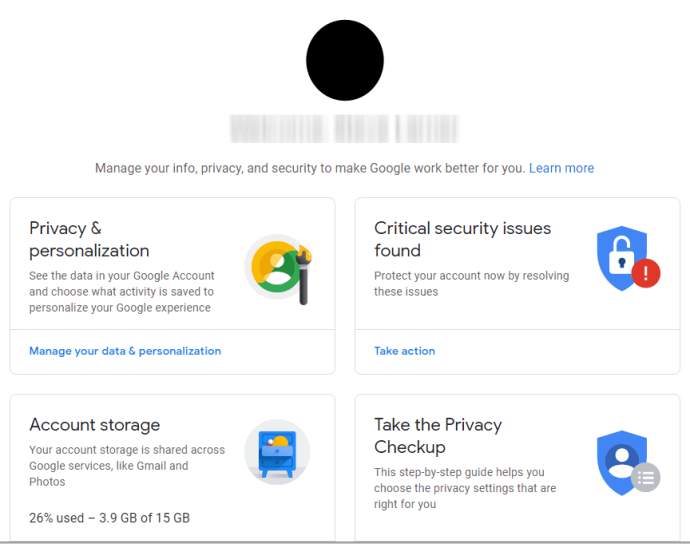
- Trouve «Confidentialité et personnalisation» dans le coin supérieur gauche, puis cliquez sur Gérez vos données et personnalisation.
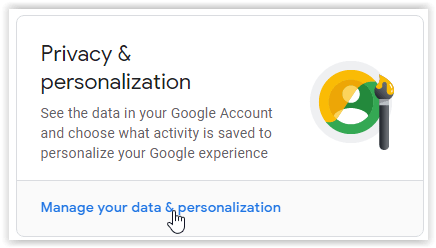
- Faites défiler vers le bas jusqu'à ce que vous voyiez le 'Activité et chronologie' boîte. Une fois là-bas, cliquez sur Mon activité.
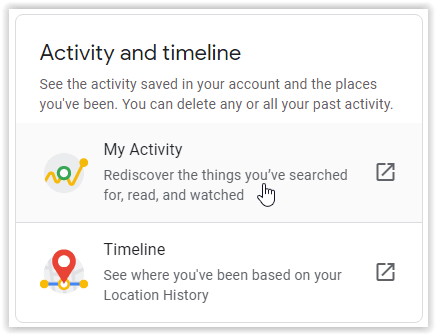
- Si vous souhaitez supprimer votre historique de recherche complet ou une plage personnalisée, sélectionnez le Supprimer l'activité par sur le côté gauche de l'écran.
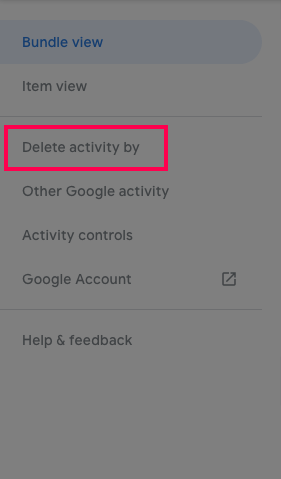
- Choisissez votre plage horaire pour la suppression de l'activité ( Dernière heure, Dernier jour, Toutes les heures ou Plage personnalisée.)
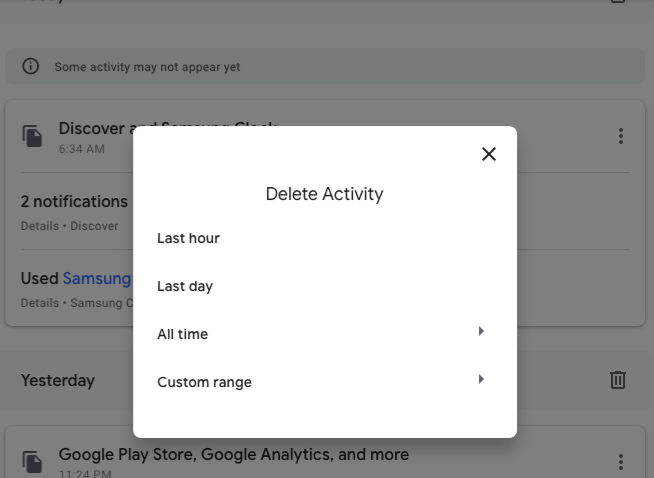
- Confirmez votre choix en sélectionnant Effacer.
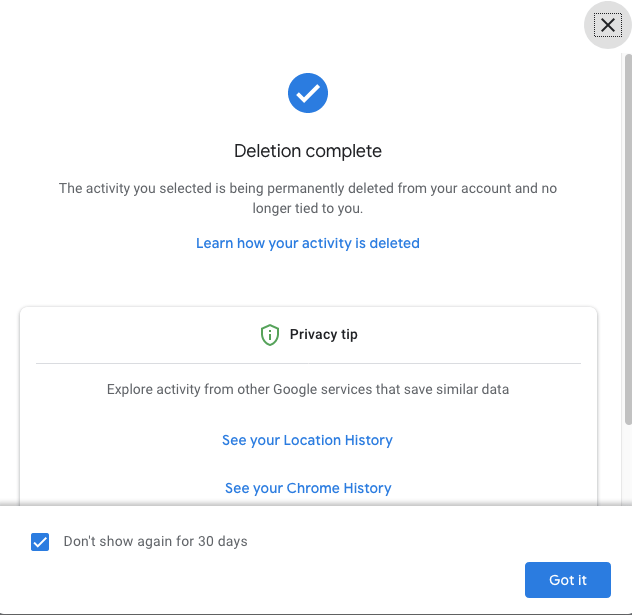
Option 2: supprimer une URL spécifique
Parfois, il se peut que vous deviez supprimer une seule URL dans Google 'Mon activité' et que vous ne souhaitiez pas tout supprimer. Voici ce que vous faites.
- Ouvrez Chrome ou un autre navigateur. Visite Google Mon compte et connectez-vous à votre compte si ce n'est déjà fait.
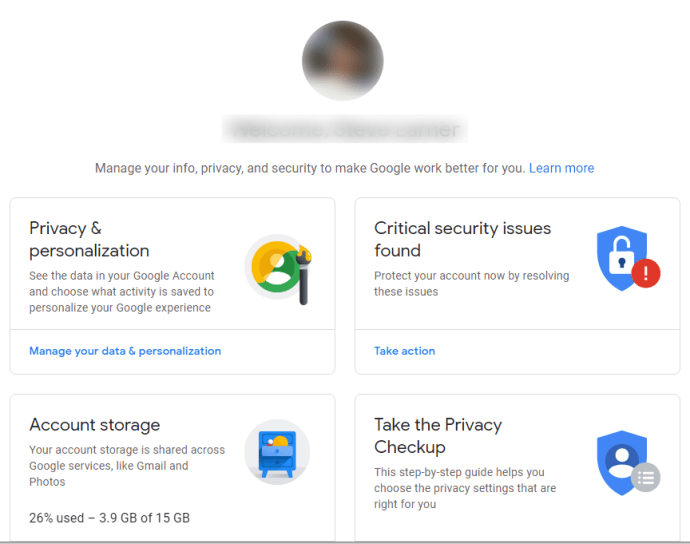
- Trouve «Confidentialité et personnalisation» dans le coin supérieur gauche, puis cliquez sur Gérez vos données et personnalisation.
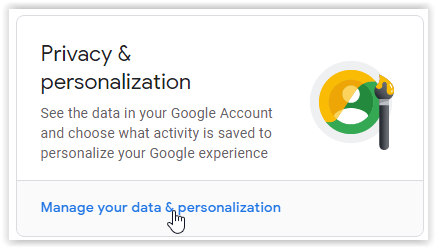
- Faites défiler vers le bas «Commandes d’activité» section et cliquez sur Activité sur le Web et les applications.
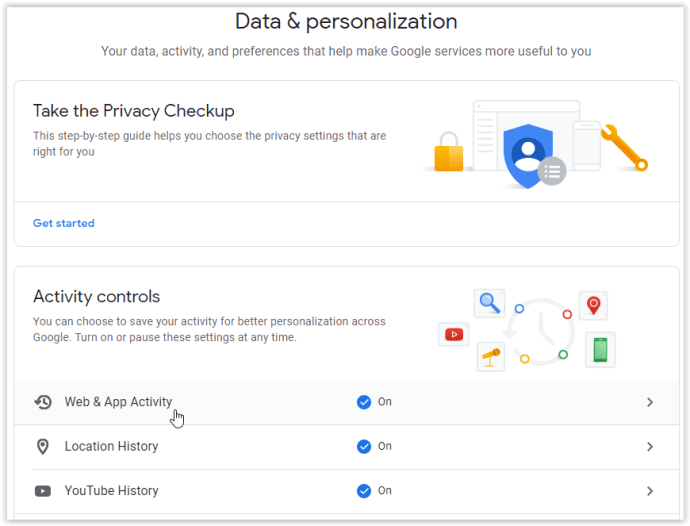
- Faites défiler la page 'Contrôles de l'activité' et sélectionnez Gérer l'activité.
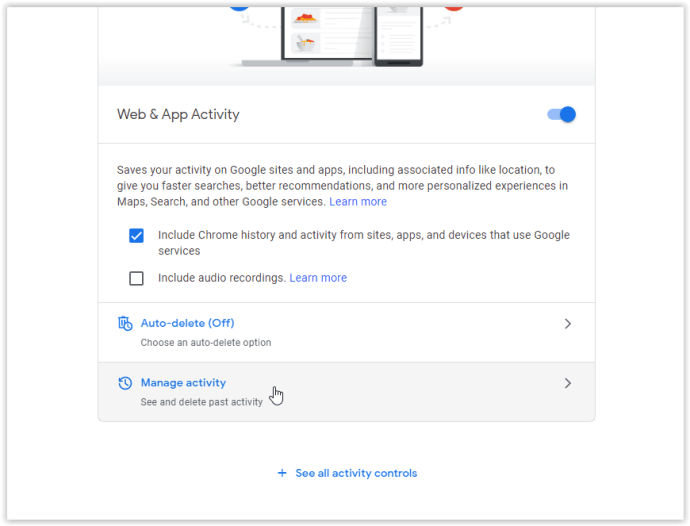
- Dans le 'Activité sur le Web et les applications' , faites défiler vers le bas jusqu'à ce que vous trouviez le nom du site Web dont vous souhaitez supprimer les URL, comme Sling TV. Cliquez sur l'icône des points de suspension verticaux à droite. De là, vous pouvez sélectionner Effacer pour supprimer toutes les URL de cette section. Si vous souhaitez simplement supprimer une ou deux URL, passez à l'étape suivante.
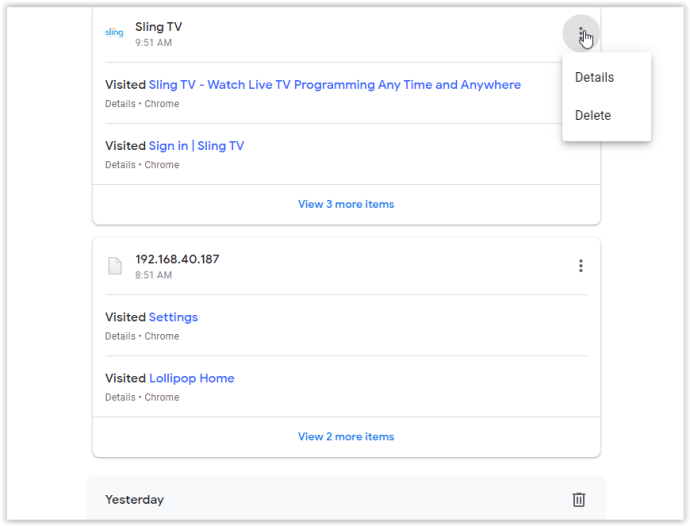
- Si vous souhaitez approfondir l'historique des URL avant de supprimer quoi que ce soit, cliquez surles points de suspension verticaux et sélectionnez Des détails pour lister toutes les URL dans un cadre contextuel ou Afficher # autres articles au bas de la liste.
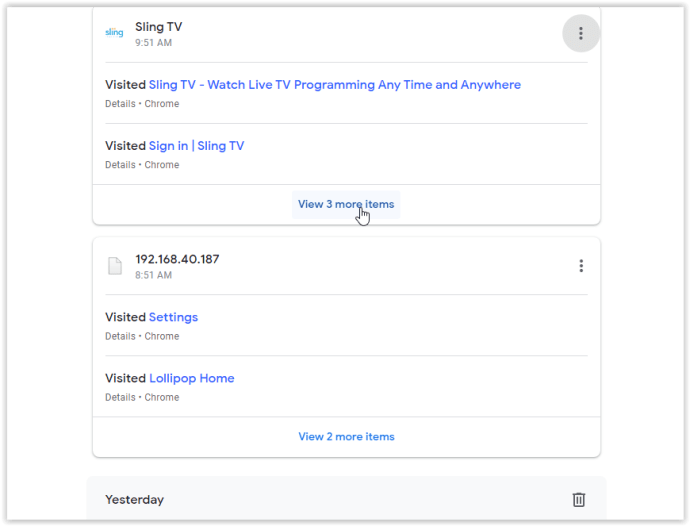
- Pour supprimer une URL spécifique, cliquez sur son icône de points de suspension verticale sur la droite, puis sélectionnez Effacer. Si vous avez besoin de plus d'informations, cliquez sur Des détails plutôt.
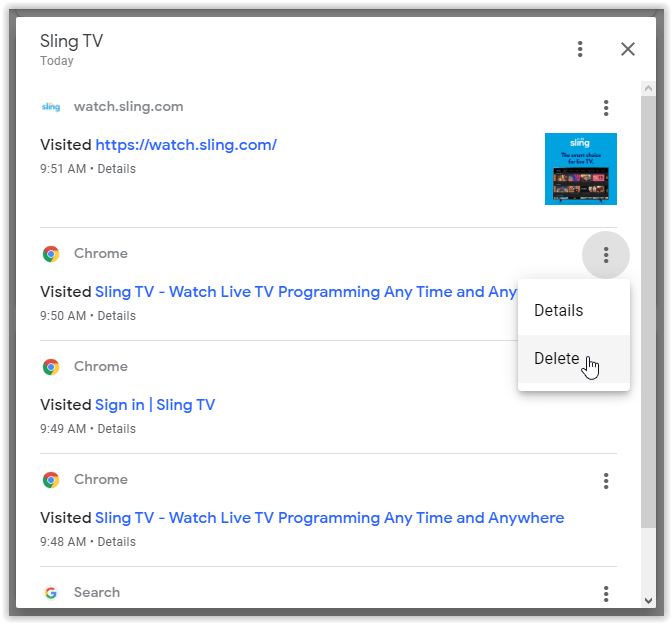
Outre la navigation dans les informations 'Mon activité' pour supprimer des URL spécifiques, il existe un champ d'activité de recherche dans lequel vous pouvez rechercher une activité spécifique à supprimer. Cela pourrait vous faire gagner du temps.
Si vous préférez ne pas enregistrer du tout l'historique des URL / sites Web, il existe un moyen de le désactiver complètement, qui se trouve en haut de votre Page Google Mon activité , Voici ce que vous faites.
- Revenir à Données et personnalisation .
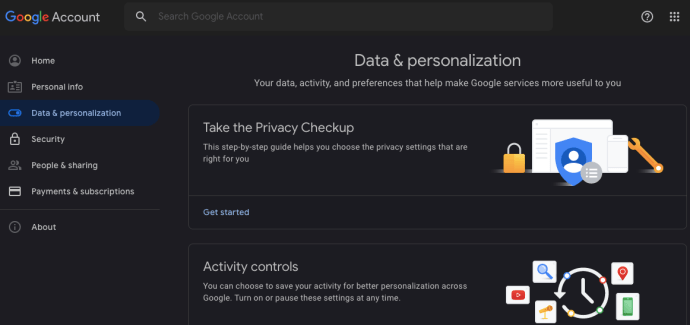
- Cliquer sur Gérez vos contrôles d'activité au bas de la section.
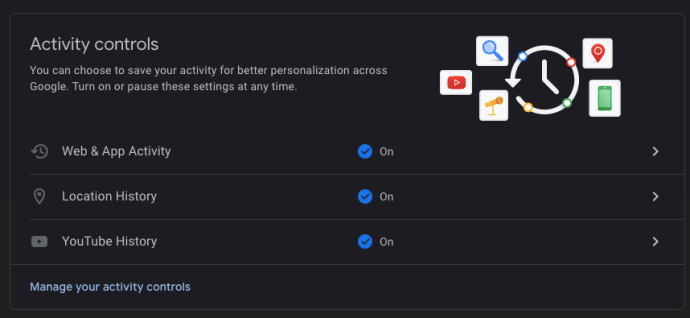
- Une fois à l'intérieur, trouvez le commutateur 'Activité sur le Web et les applications' et désactivez-le.
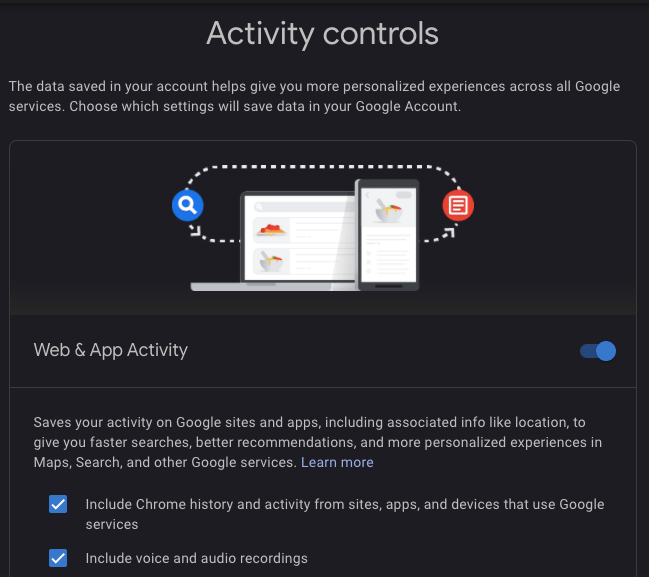
Désormais, Google n'enregistrera pas votre historique de recherche. cependant,Chrome continuera à suivre vos cookies, votre historique de navigation et d'autres données.
Comment supprimer l'historique de recherche Chrome sur Android
Comme c'est le cas avec Chrome pour Mac et Windows 10, vous ne pouvez pas effacer votre historique de recherche directement à partir des options du navigateur, et vous devrez le faire sur votre compte Google.
Tout supprimer
Ouvrez Chrome et accédez à Mon activité . Appuyez sur trois points horizontaux dans le coin supérieur droit.
Étape 1

Étape 2
Sélectionnez Supprimer l'activité par.

Étape 3
Sélectionnez Toutes les heures comme période.

Confirmez maintenant la suppression et attendez quelques secondes. Votre historique entier sera supprimé.
Supprimer une URL spécifique
Étape 1
Ouvrez Chrome et accédez à Mon activité . Faites défiler vers le bas et trouvez le lien que vous souhaitez supprimer.

Étape 2
Appuyez sur les trois points horizontaux à côté.

Il existe des options prédéfinies qui vous permettront d'effacer l'historique de recherche dans la journée en cours ou de créer une plage personnalisée.
Étape 3
Sélectionnez Supprimer. Attention, car il n'y a pas de fenêtre de confirmation.

Comment supprimer l'historique de recherche Chrome sur un iPhone
La suppression de l'historique de recherche Chrome sur l'iPhone est similaire à celle d'un téléphone Android. Pourtant, il y a une légère différence.
Tout supprimer
Étape 1
Ouvrez Chrome, Safari ou tout autre navigateur et accédez à Mon activité .

Étape 2
Appuyez sur les trois points horizontaux avant de sélectionner Supprimer l'activité par

Étape 3
Choisissez Toutes les périodes, puis désélectionnez les données que vous souhaitez conserver. Une fois vos sélections effectuées, cliquez sur 'Suivant' dans le coin inférieur gauche.

Vous serez informé que tout votre historique de recherche sera supprimé. Confirme-le.
Supprimer une URL spécifique
Étape 1
Aller à Mon activité . Faites défiler vers le bas et vérifiez la liste de vos entrées de recherche. Vous pouvez également utiliser la recherche.
Appuyez sur les trois points horizontaux à côté de l'entrée que vous souhaitez effacer.

Étape 2
Sélectionnez supprimer et le lien sera supprimé sans écran de confirmation.

Notez qu'une fois que vous supprimez votre historique de recherche sur Google, il ne peut plus être récupéré.
FAQ supplémentaire
Puis-je effacer automatiquement l'historique de recherche Chrome à la fermeture de l'application?
Bien que Chrome accepte la suppression automatique de vos cookies chaque fois que vous quittez le navigateur, vous ne pouvez pas faire de même avec votre cache et votre historique de recherche par défaut. Il existe une solution de contournement pour Windows et Mac, car vous pouvez visiter le Chrome Web Store et installer le Cliquez et nettoyez extension.
Après cela, cliquez sur Click & Clean dans la barre d'outils, puis sélectionnez Options. Dans la section Extras, choisissez de supprimer les données privées à la fermeture de Chrome. Sachez que cette action supprimera votre historique de recherche et tout le reste, y compris le cache du navigateur et les cookies. Si vous souhaitez uniquement supprimer votre historique de recherche, vous devrez le faire manuellement.
Malheureusement, vous ne pouvez pas utiliser Click & Clean sur un iPhone ou un Android, car Chrome pour les appareils mobiles ne prend pas en charge les extensions. Les seules options sont de l'effacer manuellement sur votre compte Google ou de désactiver l'historique de recherche.
Puis-je effacer automatiquement l'historique de recherche Chrome au redémarrage?
Bien que le navigateur Chrome prenne en charge la suppression automatique de vos cookies à chaque redémarrage, il n'a pas la même fonctionnalité pour l'historique des recherches. Vous devrez visiter le Chrome Web Store et installer le Cliquez et nettoyez extension. Une fois que vous avez fait, accédez aux options, puis cliquez sur Supprimer les données privées à la fermeture de Chrome. Malheureusement, cela supprimera également toutes les traces de votre historique de navigation. Vous pouvez également utiliser le même plug-in pour supprimer manuellement l'historique de recherche, ce qui est plus rapide que d'accéder au menu d'options de Chrome.
Où puis-je consulter l'historique de navigation de mes recherches?
Si vous souhaitez voir toutes les recherches que vous avez effectuées dans Chrome, vous devez visiter la page d'accueil de Google Mon activité et vous connecter. Une fois sur place, vous verrez la liste de toutes les recherches récentes sur le Web. Vous pouvez les explorer à l'aide des options d'affichage des éléments ou des ensembles ou du champ de recherche en haut de l'écran. Ceci est utile si vous souhaitez supprimer une entrée spécifique ou toutes les recherches que vous avez effectuées depuis la création de votre compte Google.
Mon historique de recherche peut-il être récupéré après sa suppression?
Même si vous avez accidentellement ou volontairement supprimé votre historique de recherche, il existe plusieurs façons de le récupérer.
Si vous possédez un compte Google, visitez Google Mon activité . Cette page affichera toutes vos activités Chrome, y compris l'historique de navigation et l'historique de recherche. Cependant, cette méthode présente des limites, car vous ne pouvez pas réimporter votre historique de recherche dans votre navigateur. Même ainsi, vous pouvez utiliser les options de récupération du système comme alternative.
- Dans Windows 10, cliquez sur Démarrer, puis tapez Récupération.
- Choisissez Ouvrir la restauration du système.
- Dans les fenêtres suivantes, cliquez sur Choisir un autre point de restauration.
- Choisissez de restaurer la date avant la suppression de votre historique de recherche.
- Redémarrez l'ordinateur et votre historique de recherche sera récupéré.
Sachez que la restauration du système annulera toutes les autres modifications que vous avez apportées dans d'autres programmes, pas seulement dans Chrome. Cependant, vous ne perdrez pas vos fichiers.
Pourquoi devrais-je effacer l'historique de recherche?
Si vous utilisez beaucoup Chrome, votre historique de navigation et de recherche peut prendre beaucoup de mémoire et ralentir le navigateur. La suppression de votre historique de recherche et de navigation peut améliorer les performances de Chrome et de votre appareil.
Si vous partagez un appareil avec quelqu'un, la suppression de l'historique de recherche gardera vos activités privées. Cela empêchera également les moteurs de recherche tels que Google de collecter vos données et de les vendre aux annonceurs. Même si vous ne recherchez rien de sensible dans Chrome, vous souhaiterez peut-être effacer régulièrement votre historique de recherche.
Le mode navigation privée enregistrera-t-il mon historique de recherche?
Avec le mode navigation privée, vous devrez utiliser un VPN pour masquer votre position. Cependant, Chrome ne suit pas vos activités lorsque vous êtes en mode navigation privée, y compris les cookies, l'historique de navigation et l'historique des recherches. Au lieu de désactiver la recherche sur votre compte Google, vous pouvez utiliser le mode navigation privée si vous ne souhaitez pas que vos activités soient suivies. Le mode navigation privée est disponible pour les versions de bureau et mobiles de Chrome.
Pourquoi Google Chrome suit-il mon historique de recherche?
Google Chrome collecte votre historique de recherche pour plusieurs raisons. La première consiste à en savoir plus sur vous et à vous fournir de meilleurs résultats. Le suivi est également utilisé pour afficher des annonces Google qui vous intéressent. La navigation privée est le meilleur moyen d'empêcher Chrome de suivre vos activités.
Puis-je télécharger mon historique de recherche Google?
En 2015, Google a introduit la possibilité de télécharger toutes les données qu'il collecte. Cela inclut les recherches YouTube, les paramètres de profil Android, les e-mails, l'historique des positions et Chrome. Voici comment faire:
cómo publicar videos largos en instagram
- Visite Google Takeout et connectez-vous si nécessaire.
- Maintenant, vous verrez la liste des données. Tout est sélectionné par défaut, mais il existe un bouton Désélectionner tout. Vérifiez Chrome, puis choisissez Toutes les données Chrome incluses. Sélectionnez maintenant les données du navigateur que vous souhaitez télécharger.
- Google affichera l'avertissement, vous informant que le téléchargement de vos données sur un ordinateur public est risqué. (Sachez également que certains pays peuvent avoir des lois qui limitent l'utilisation de cette option.)
- Cliquez sur Archive des créations.
- Une fois que tout est prêt, vous recevrez un e-mail contenant un lien pour télécharger votre archive d'historique de recherche Google.
Si vous décidez de tout télécharger, l'archive peut atteindre 5 Go ou plus, en fonction de la durée d'utilisation de votre compte Google. Google Takeout est un excellent moyen de sauvegarder vos données hors ligne et de les conserver en lieu sûr.
Prenez le contrôle de votre historique de recherche
Quel que soit l'appareil que vous utilisez, la suppression de l'historique de recherche Chrome ne se fait qu'en quelques clics ou en quelques clics. Malheureusement, cela ne peut pas être fait automatiquement par défaut et les extensions n'offrent qu'une aide limitée. Vous pouvez également désactiver l'historique de recherche en quelques étapes simples et l'activer rapidement si nécessaire.
Chrome est-il votre navigateur principal sur les ordinateurs de bureau et les plates-formes mobiles? À quelle fréquence devez-vous supprimer votre historique de recherche?